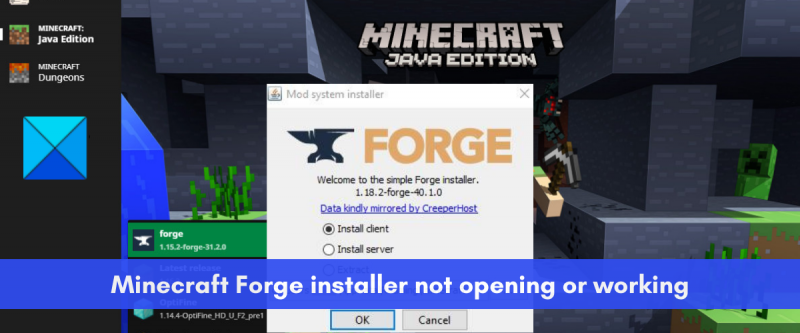Kao IT stručnjak, naišao sam na mnogo problema s instalacijskim programom Minecraft Forge koji ne radi u sustavu Windows 11. Evo nekih mogućih rješenja za ovaj problem. Najprije provjerite imate li instaliranu najnoviju verziju Jave. Minecraft Forge zahtijeva Java 8 ili noviju verziju. Svoju verziju Jave možete provjeriti tako da otvorite Control Panel i odete na Programs and Features. Ako nemate Javu 8 ili noviju verziju, možete je preuzeti s web stranice Oracle. Drugo, pokušajte pokrenuti instalacijski program Minecraft Forge kao administrator. Da biste to učinili, desnom tipkom miša kliknite instalacijski program i odaberite 'Pokreni kao administrator'. Treće, pokušajte onemogućiti antivirusni softver. Neki antivirusni softver može blokirati pravilan rad Minecraft Forgea. Ako imate problema s onemogućavanjem antivirusnog softvera, možete ga pokušati privremeno deinstalirati. Konačno, ako nijedno od gore navedenih rješenja ne radi, možete pokušati kontaktirati tim za podršku Minecraft Forgea. Možda vam mogu pomoći u rješavanju problema.
Je Minecraft Forge se ne može instalirati na računalu sa sustavom Windows 11/10? Evo cjelovitog vodiča koji će vam pomoći ako ne možete otvoriti instalacijski program Minecraft Forge ili ako ne radi ispravno.

Minecraft Forge je modding API otvorenog koda za Minecraft Java Edition. Omogućuje korisnicima da modificiraju igru Minecraft i dodaju joj nove cool i zanimljive značajke. Možete ga jednostavno instalirati na svoj sustav i zatim početi koristiti modove u Minecraftu. Ali mnogi se korisnici žale da ne mogu instalirati Minecraft Forge na svoje sustave. Iako se kod nekih neće otvoriti instalacijski program Minecraft Forge, mnogi su korisnici naišli na neuspješnu instalaciju.
Sada, ako ste jedan od pogođenih korisnika, ovaj post će vas zanimati. Ovdje ćemo raspravljati o različitim radnim popravcima koji će vam pomoći u rješavanju problema s kojima se susrećete. Samo isprobajte ove popravke i uspješno instalirajte Minecraft Forge.
Zašto se Minecraft Forge ne otvara?
Ljudi mogu imati različite razloge zašto se Minecraft Forge instalacijski program ne otvara ili ne radi na vašem računalu. Evo nekoliko mogućih razloga:
- Možda pokušavate instalirati različitu verziju Minecraft Forgea od verzije Minecrafta koju ste instalirali na svom sustavu. Stoga provjerite verziju Minecraft Forgea i uvjerite se da odgovara verziji Minecraft Java Edition.
- Minecraft Forge zahtijeva da najnovija verzija Jave bude ispravno instalirana. Ako ste na svom računalu instalirali zastarjelu Javu, to će uzrokovati probleme prilikom pokretanja instalacijskog programa Minecraft Forge. Stoga ažurirajte ili ponovno instalirajte Javu kako biste riješili problem.
- Zastarjela verzija Minecraft Java Edition također može uzrokovati isti problem. Stoga možete ažurirati Minecraft i zatim instalirati najnoviju verziju Minecraft Forgea.
- Vaš sigurnosni vatrozid može biti krivac. Vaš je vatrozid možda greškom prepoznao Minecraft Forge kao prijetnju i sprječava njegovo otvaranje. Stoga možete pokušati privremeno onemogućiti vatrozid i zatim pokrenuti instalacijski program Minecraft Forge kako biste riješili problem.
- Slaba ili nestabilna internetska veza također može biti jedan od razloga zašto ne možete instalirati Minecraft Forge na svoje računalo. Stoga, ako je scenarij primjenjiv, provjerite jeste li spojeni na stabilnu i pouzdanu internetsku vezu.
Sada kada znamo scenarije koji će najvjerojatnije uzrokovati ovaj problem, prijeđimo odmah na popravke.
SPOJEN SA: Kako instalirati Minecraft modove na PC i konzole?
Instalacijski program Minecraft Forge ne može se otvoriti niti raditi na Windows 11
Evo metoda koje možete koristiti ako se Minecraft Forge instalacijski program ne otvori ili ne radi na vašem računalu sa sustavom Windows 11/10:
- Provjerite verziju Minecraft Forgea koju pokušavate instalirati.
- Ažurirajte Minecraft Java Edition i instalirajte najnoviju verziju Minecraft Forgea.
- Provjerite internetsku vezu.
- Ažurirajte ili ponovno instalirajte Javu.
- Isključite vatrozid.
- Koristite naredbeni redak za pokretanje programa za instalaciju.
- Ponovno instalirajte Minecraft.
1] Provjerite verziju Minecraft Forgea koju pokušavate instalirati.
Prije nego što nastavite s naprednim popravcima, provjerite verziju Minecraft Forgea koju pokušavate instalirati. Verzija Minecraft Forgea koju instalirate mora odgovarati verziji Minecraft: Java Edition koju trenutno koristite. Pretpostavimo da pokušavate instalirati Minecraft Forge verziju 1.7, tada morate provjeriti imate li Minecraft: Java Edition 1.7 instaliran na vašem računalu.
Da biste provjerili verziju Minecraft: Java Edition, otvorite igru i na glavnom ekranu, verzija će biti navedena u donjem lijevom kutu. Kada saznate verziju Minecraft: Java Edition, idite na službenu stranicu Minecraft Forge i preuzmite potpuno istu verziju. Nakon toga pokušajte ga instalirati na svoje računalo i vidjeti je li problem riješen ili ne.
uefi postavke firmwarea nedostaju Windows 10
Ako se problem nastavi pojavljivati, isprobajte sljedeće moguće rješenje za rješavanje problema.
2] Ažurirajte Minecraft Java Edition i instalirajte najnoviju verziju Minecraft Forgea.
Sljedeća stvar koju možete učiniti da riješite ovaj problem je ažuriranje aplikacije Minecraft: Java Edition. Nakon ažuriranja preuzmite najnoviju verziju Minecraft Forgea i provjerite možete li je preuzeti. Posjedovanje zastarjele verzije Minecraft Java Edition i instaliranje starije verzije Forgea može uzrokovati problem. Stoga bi ažuriranje aplikacije trebalo riješiti problem umjesto vas.
Evo kako to učiniti:
- Prvo otvorite aplikaciju Minecraft Launcher na računalu.
- Sada kliknite gumb sa strelicom lijevo od gumba Play.
- Nakon toga kliknite na 'Najnovije izdanje' u stavkama izbornika koje se pojave.
- Onda neka Minecraft Launcher ažurira vašu igru.
- Nakon toga preuzmite najnoviju verziju Minecraft Forgea sa službene web stranice.
- Konačno, pokušajte instalirati Minecraft Forge i provjerite je li problem riješen.
Ako i dalje imate isti problem, pokušajte ga riješiti sljedećim mogućim popravkom.
Čitati: Ispravljena greška s crnim ekranom Minecrafta kada je pokrenut u sustavu Windows
3] Provjerite internetsku vezu
Također morate biti sigurni da ste spojeni na stabilnu internetsku vezu kako biste uspješno instalirali Minecraft Forge. Ako je vaša internetska veza slaba ili nestabilna, instalacijski program Minecraft Forge neće ispravno raditi jer je potreban aktivan internet za preuzimanje nekoliko knjižničnih datoteka potrebnih za proces instalacije. Stoga provjerite svoju internetsku vezu i vidite ima li problema s internetom.
Pokušajte testirati svoju brzinu interneta i provjerite je li dovoljno dobra. Da biste to učinili, možete upotrijebiti besplatni mrežni alat za testiranje brzine mreže ili isprobati aplikaciju za ispitivanje brzine interneta za Windows koja vam omogućuje mjerenje brzine interneta. Ako je sporo, možete kontaktirati svog ISP-a da nadogradite svoj internetski plan i zatim vidite je li problem riješen.
Možda se suočavate s nekim uobičajenim problemima s internetskom vezom na računalu. U tom slučaju možete riješiti sve probleme s Wi-Fi mrežom i zatim pokušati instalirati Minecraft Forge. Također provjerite jeste li ažurirali mrežne upravljačke programe na najnoviju verziju.
automatski sakrij pokazivač miša
Također možete pokušati izvesti ciklus napajanja na ruteru. Problem s internetom može biti uzrokovan privremenim problemom s vašim usmjerivačem, kao što je loša predmemorija usmjerivača. Stoga bi u ovom slučaju ponovno pokretanje usmjerivača trebalo riješiti problem. Da biste to učinili, isključite usmjerivač i izvucite kabel za napajanje. Sada pričekajte 30 sekundi do minute, a zatim ponovno uključite kabel za napajanje usmjerivača. Nakon toga uključite usmjerivač, a zatim spojite svoje računalo na Internet. Provjerite radi li sada instalacijski program Minecraft Forge dobro ili ne.
Ako nema problema s internetskom vezom, ali još uvijek ne možete instalirati Minecraft Forge, možete prijeći na sljedeće potencijalno rješenje za rješavanje problema.
Vidjeti: Popravak Nije moguće ažurirati Minecraft runtime. .
4] Ažurirajte ili ponovno instalirajte Javu

Zastarjela verzija Java softvera može biti razlog zašto se Minecraft Forge instalacijski program ne otvara ili ne radi na vašem računalu. Za ispravno pokretanje Minecrafta trebat će vam najnovija verzija Jave jer Minecraft koristi Javu. Vjerojatno ćete imati problema s instaliranjem Minecraft Forgea zbog zastarjelog Javea. Stoga ažurirajte Javu na najnoviju verziju i zatim pokušajte pokrenuti instalacijski program Minecraft Forge.
Za ažuriranje Jave u sustavu Windows pokušajte sljedeće:
- Prvo kliknite gumb za pretraživanje na programskoj traci, a zatim upišite Java u okvir za pretraživanje.
- U rezultatima pretraživanja koji se pojave kliknite gumb Postavite Javu opcija.
- Sada na otvorenom Java Control Panel prozor, idi na Ažuriraj tab
- Nakon toga kliknite na Ažurirati sada Gumb se nalazi u donjem desnom dijelu prozora.
- U sljedećem upitu kliknite gumb Ažuriraj i pričekajte da se ažuriranje završi.
- Nakon toga ponovno pokrenite računalo i provjerite radi li instalacijski program za Minecraft Forge.
Ako ažuriranje Jave ne uspije, pokušajte ponovno instalirati novu kopiju najnovije verzije Jave na vašem sustavu. Možda imate posla s oštećenom instalacijom Jave koja uzrokuje problem. Stoga bi potpuno uklanjanje Jave s vašeg računala i zatim ponovna instalacija čiste kopije trebalo riješiti problem.
Da biste u potpunosti deinstalirali Javu na računalu, otvorite Postavke pomoću Win + I, a zatim idite na Aplikacije > Instalirane aplikacije. Nakon toga pronađite Java aplikaciju i kliknite na gumb izbornika s tri točke povezan s njom. Zatim kliknite Deinstaliraj za deinstalaciju Jave. Nakon što deinstalirate Javu, posjetite službenu web stranicu i preuzmite najnoviju verziju Jave. Zatim je instalirajte kao bilo koju običnu aplikaciju treće strane. Sada možete pokušati pokrenuti instalacijski program Minecraft Forge i vidjeti radi li ispravno ili ne.
Ako se i dalje suočavate s istim problemom, prijeđite na sljedeće moguće rješenje.
Vidjeti: Ažuriranje Minecraft izvornog pokretača nije uspjelo. .
5] Onemogući vatrozid
Sljedeće što možete učiniti je privremeno onemogućiti vatrozid kako biste riješili problem. Postoji mogućnost da je vaš vatrozid greškom identificirao Minecraft Forge kao zlonamjerni softver i blokira njegovo otvaranje ili pokretanje. To je zato što je Minecraft Forge platforma za modificiranje Minecrafta koja će mijenjati sistemske datoteke igre Minecraft. Dakle, ako je scenarij primjenjiv, možete onemogućiti vatrozid i vidjeti je li problem riješen.
6] Upotrijebite naredbeni redak za pokretanje programa za instalaciju.
Također možete pokušati instalirati Minecraft Forge na svoje računalo pomoću naredbenog retka. Naredbeni redak može pokrenuti instalacijski program umjesto vas, što inače ne možete učiniti jer se koristi za složene administrativne zadatke. Dakle, samo pokrenite naredbu i pogledajte možete li instalirati Minecraft Forge ili ne. Evo kako to učiniti:
Prvo otvorite naredbeni redak kao administrator. Sada u CMD prozoru dođite do mape Downloads ili mape u koju ste preuzeli instalacijski program Minecraft Forge. Da biste to učinili, možete koristiti sljedeću naredbu:
|_+_|Nakon toga unesite sljedeću naredbu za pokretanje instalacijskog programa Minecraft Forge:
pretvoriti cdi u iso|_+_|
U gornjoj naredbi forge-installer.jar je naziv preuzete Minecraft Forge instalacijske datoteke. Sada pritisnite tipku Enter i pokrenut će se instalacijski program Minecraft Forge. Možete slijediti upute za dovršetak instalacije.
Ako instalacija ne uspije čak ni putem naredbenog retka, imamo još jedan popravak kojim možete riješiti problem.
Čitati: Minecraft Launcher ne može se otvoriti niti raditi na Windows računalu.
7] Ponovno instalirajte Minecraft
Ako ništa drugo ne uspije riješiti problem za vas, zadnje rješenje je ponovno instaliranje igre Minecraft. Ovaj je popravak uspio za neke pogođene korisnike i mogao bi vam pomoći. Problem se može pojaviti zbog oštećene instalacije igre ili zaraženih datoteka igre. Dakle, deinstaliranje igre i njezino ponovno instaliranje trebalo bi riješiti problem za vas.
Kada deinstalirate Minecraft, provjerite jeste li uklonili sve preostale zaostale datoteke kako biste ga potpuno uklonili. Za to se preporuča koristiti program za deinstalaciju treće strane. Nakon toga možete preuzeti najnoviju verziju Minecrafta sa službene web stranice i instalirati igru na svoje računalo. Nadamo se da biste sada trebali moći otvoriti instalacijski program Minecraft Forge i uspješno ga instalirati.
Zašto se Forge ne instalira?
Forge se možda neće instalirati na vaše računalo zbog zastarjele Jave. Za pravilnu instalaciju potrebna je najnovija verzija JDK-a. Također, korištenje zastarjele verzije Minecraft Java Edition ili instaliranje verzije Minecraft Forgea koja se razlikuje od verzije Minecrafta može izazvati isti problem. Također, slaba ili nestabilna internetska veza, smetnje vatrozida i oštećena instalacija igre neki su drugi mogući uzroci ovog problema.
Kako pokrenuti Forge instalacijski program?
Prije svega, preuzmite instalacijski program Minecraft Forge s njegove službene web stranice. Nakon toga dvaput kliknite na preuzetu JAR datoteku i zatim slijedite upute za uspješnu instalaciju na vašem sustavu.
To je sve.
Sada pročitajte:
- Minecraft se ne može instalirati na Windows PC.
- Minecraft se stalno smrzava ili smrzava na Windows računalu.